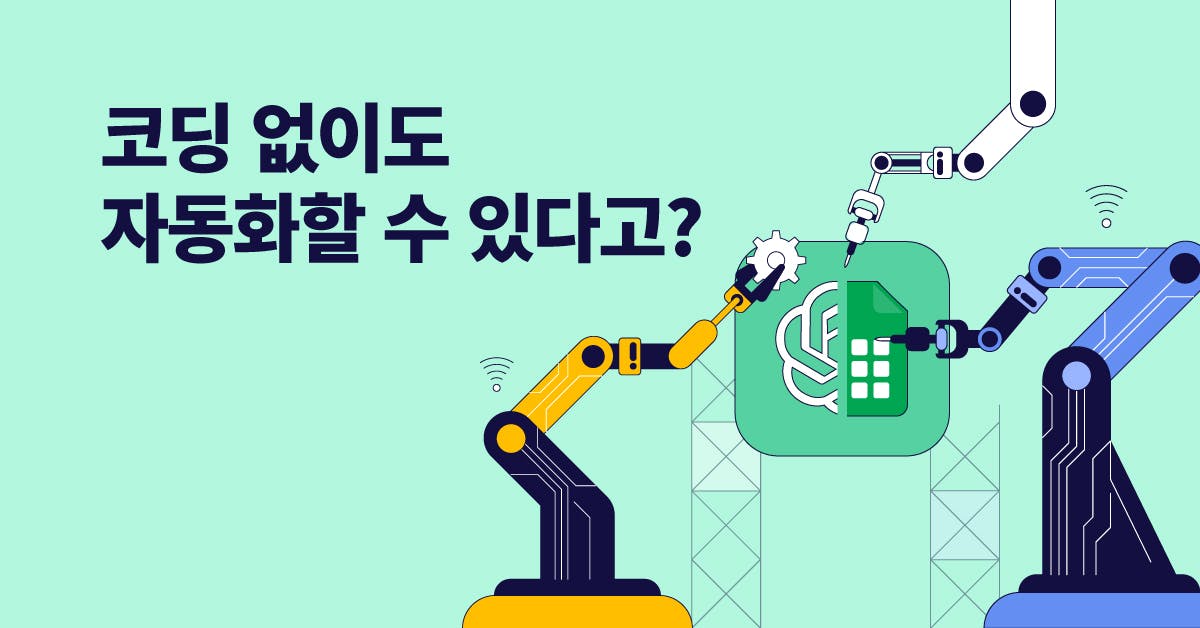챗GPT를 활용하는 가장 쉽고 강력한 방법, 자동화
💡 5분 안에 이런 내용을 알려드려요!
- 코딩 없이 스프레드시트와 챗GPT를 연동하는 법&🎁자동화 스프레드시트 템플릿 제공🎁
- 주제만 써도, 한글로만 써도 영어 이메일이 뚝딱 나오는 스프레드시트 활용법
- 이상하게 들어온 데이터도 깔끔하게 분류해준다! 데이터 정제&분류 시스템 세팅하는 법
※ 유튜브 '일잘러 장피엠'의 <ChatGPT를 구글 시트에서 활용하기>를 퍼블리의 시선으로 큐레이션했습니다.
연사 장병준
노코드 에반젤리스트 / 스타트업 9년 차 사업개발자 / 유튜브 '일잘러 장피엠' 운영 > 프로필 더 보기
[콘텐츠 발행 일자: 2023.04.13]
😢: 저도 챗GPT를 업무에 활용하고 싶은데, 툴 사용도 복잡해 보이고 번역 문제도 고민이에요.
어려운 툴 사용과 번역 고민 없이 쉽게 챗GPT를 자동화하는 방법이 있습니다. 바로, '구글 스프레드시트'를 이용하는 건데요. 구글 스프레드시트는 인터넷에 연결된 엑셀로, 많은 분께서 사용하시는 익숙한 툴이기 때문에 쉽게 적용해볼 수 있습니다.
챗GPT와 스프레드시트를 연결하면 별도의 코딩 없이, 그리고 챗GPT 사이트에 왔다 갔다 할 필요 없이 바로 스프레드시트 한 페이지에서 활용할 수 있다는 점이 가장 편리합니다. 그만큼 일하는 시간을 확 단축시키고요.
이번 아티클에서는 GPT API*를 연결해 구글 스프레드시트 위에서 챗GPT를 자동화하는 방법을 총 4가지 사례와 함께 자세히 알아보겠습니다.
* API(Application Programming Interface)는 운영체제와 응용 프로그램 사이의 통신에 사용되는 메시지입니다. 즉, 두 소프트웨어가 서로 통신하도록 돕는 일종의 언어라고 볼 수 있어요.
- 영어 이메일 작성하기
- 1) 한글로 작성한 이메일을 영어로 번역시키는 방법
- 2) 원하는 토픽만 입력하면 자동으로 영어 이메일이 생성
- 고객 데이터 정제하고 분류하기
- 1) 고객 데이터를 동일한 형식으로 정제하는 법
- 2) 비정형 데이터도 자동으로 분류하는 법
잠깐! 챗GPT용 확장 프로그램 설치부터!
가장 먼저 챗GPT와 구글 스프레드시트를 연결해 줄 확장 프로그램을 설치해야 합니다.
1) 확장 프로그램 다운받기
- 구글 스프레드시트를 열어, 상단 메뉴바의 [확장 프로그램]을 눌러주세요. 맨 처음 보이는 [부가 기능]의 [부가 기능 설치하기]를 선택합니다.

- 그러면 새로운 창이 뜨는데요. 여기서 "GPT for Sheets"를 검색해 [설치] 버튼을 눌러 다운로드합니다.
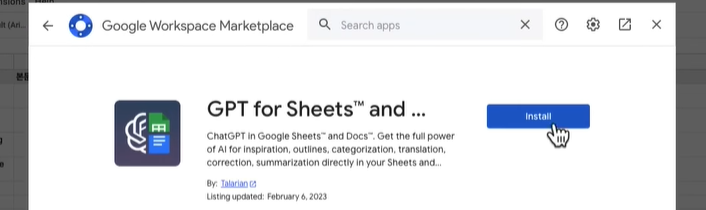
- 설치 후, 상단 메뉴바의 [확장 프로그램]을 다시 한번 눌러주세요. 이제 새롭게 추가된 [GPT for Sheets and Docs]가 보일 텐데, 이 메뉴를 선택해 [Set API Key]를 눌러줍니다.
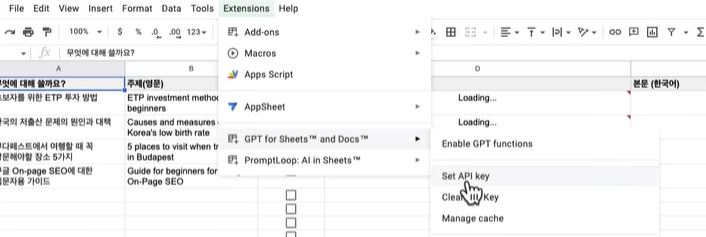
그러면 'OpenAI API key'를 입력하라는 창이 뜰 거예요. 여기에 넣어줄 API 키가 필요하겠죠? 방법은 아주 간단합니다.
2) API 키 발급받아 입력하기
- OpenAI 홈페이지에 여러분의 계정으로 회원가입 또는 로그인한 후, 왼쪽 [API key] 메뉴를 클릭해 [Create new secret key]를 누르면 API 키가 생성됩니다.
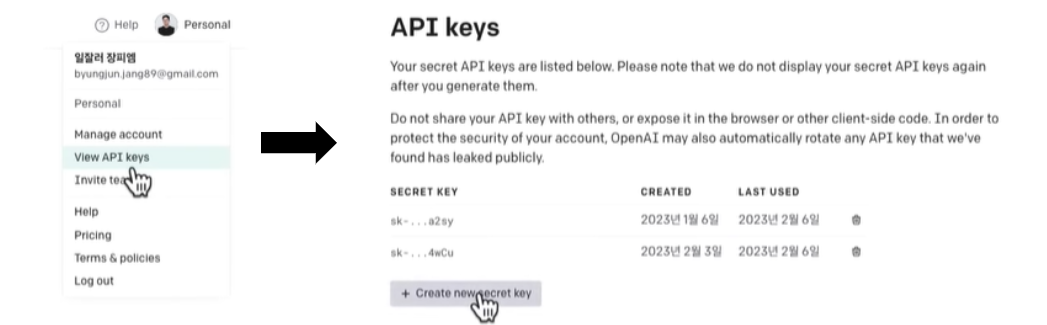
- 생성된 API 키를 앞선 입력창에 입력한 후,
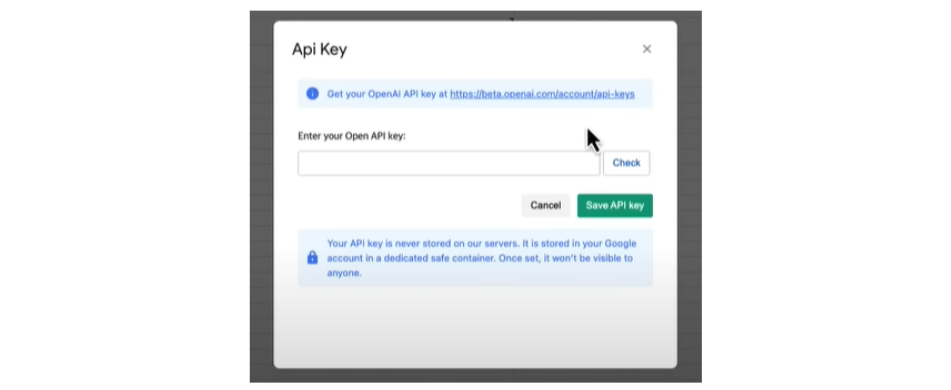
- 다시 [확장 프로그램]의 [GPT for Sheets and Docs]를 선택해 [Enable GPT functions]을 누르면 본격적인 GPT 사용이 가능합니다.
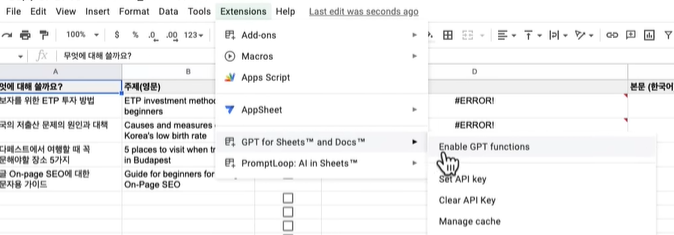
그럼 구체적인 사례를 통해 챗GPT로 자동화할 수 있는 업무에는 어떤 것들이 있는지 자세히 살펴보겠습니다.
챗GPT로 쉽게 영어 이메일 작성하기
챗GPT를 활용한 첫 번째 자동화 사례는 영어 글쓰기입니다. 챗GPT는 인터넷상의 방대한 영어 콘텐츠를 학습하기 때문에 영어를 정말 잘합니다. 그래서 구글 번역을 통해 1차로 번역한 결과물을 GPT API로 조금만 다듬어주면, 훨씬 더 자연스럽고 멋진 영어 글쓰기가 완성될 겁니다.
한글로 이메일 작성 → 구글 번역기가 영어로 자동 번역 → GPT가 구글 번역기의 결과물을 다시 자연스럽게 다듬기
실제로 업무에서 가장 활용도가 높은 건 영어 이메일 작성일 텐데요. 그래서 이메일을 보낼 때 빠르고 정확도 높게 메일을 작성할 수 있도록 구글 번역 함수를 이용해 영어 이메일을 작성하는 두 가지 시나리오를 만들어봤습니다.
1) 한글로 작성한 이메일을 영어로 번역시키는 방법과 2) 원하는 토픽만 입력하면 자동으로 영어 이메일이 생성되는 방법입니다. 예시로 준비한 시트를 보면서 실제 이메일을 작성해볼까요?
1) 챗GPT로 한글 이메일 번역하기
먼저 여러분이 한글로 작성한 이메일을 구글 번역기로 번역한 후, 그 결과물을 다듬고 정제하는 방식의 함수를 적용해봤습니다.
원리는 간단합니다. [이메일 직접 작성(한국어)]에 내용을 입력하면, 번역 결과물이 자동으로 출력됩니다. 예를 들어, 고객 센터에 문의하고 싶은 내용을 한글로 적어볼게요. AS와 관련한 항의 이메일이라고 가정해볼까요?
- 제가 한글로 메일을 작성하면, 바로 오른쪽 셀에서 이렇게 1차로 구글 번역을 통해 자동으로 번역됩니다. 하지만 이때의 구글 번역은 직역을 하다 보니, 원어민 입장에서는 다소 어색한 부분이 있습니다. 그래서 이 결과물을 조금 다듬어줄 필요가 있습니다.
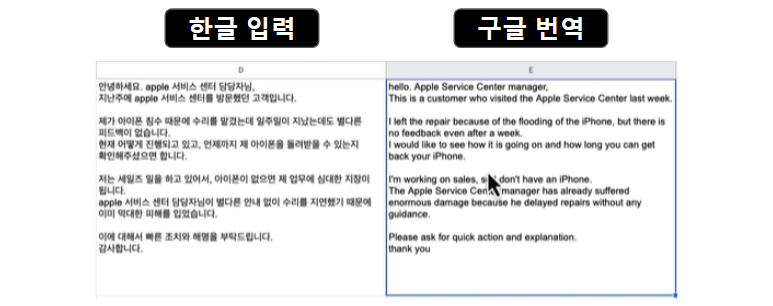
- F열에서 [Polite]를 선택하고 체크박스를 눌러주면, 함수에 따라 "polish and correct"하게, 즉 내용을 조금 더 정확하고 매끄럽게 수정해줍니다. 어색한 표현은 적절하게 의역해주고, [Polite]라는 설정에 따라 보다 정중한 표현으로 바꿔주는 거예요.
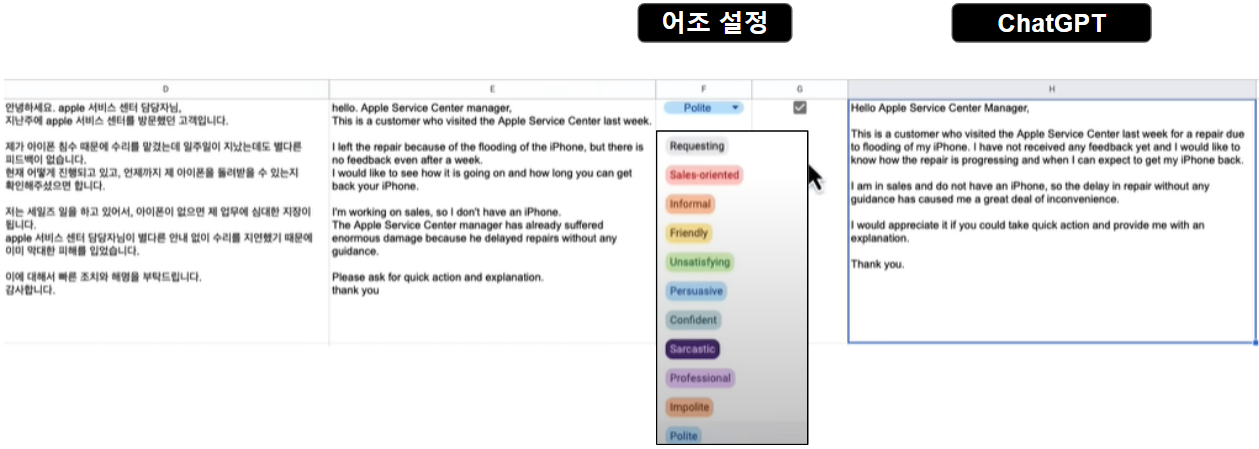
그동안 번역기만 돌려 영어 이메일을 작성하셨나요? 이제 GPT가 여러분의 메일을 더욱 적절한 표현으로, 원어민처럼 다듬어줄 겁니다.
2) 챗GPT로 영문 이메일 생성하기
두 번째 방법은 더 간단합니다. 글의 토픽만 넣어주면 자동으로 영어 이메일이 생성되는 방식이죠. 주제만 입력하면 바로 영어 글쓰기가 완성되는 거예요.